Photosho打造简单的彩色条纹苹果
Acmilan10 人气:0
最终效果

1、首先我们需要创建一个分辨率72dpi尺寸为1600×1200像素的文件;绘制被咬掉的苹果图形,如图所示。
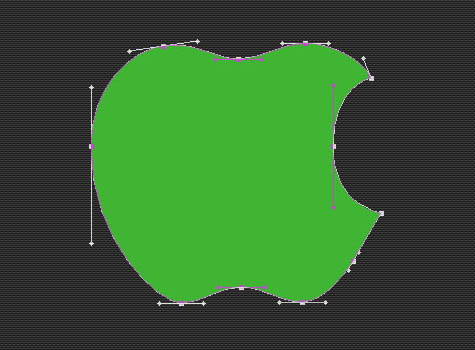
2、添加图层样式——内阴影,参数如图所示。
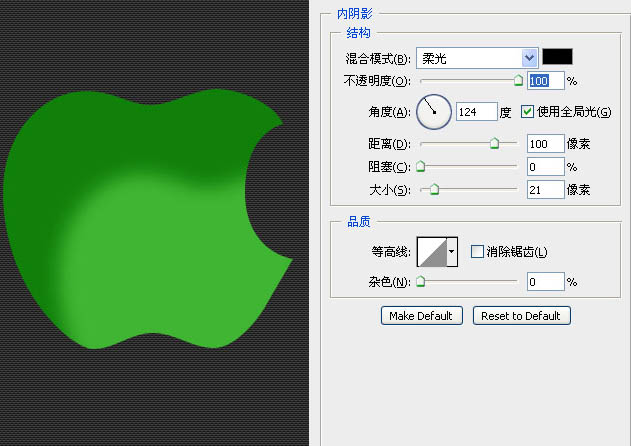
3、添加图层样式——内发光,参数如图所示。
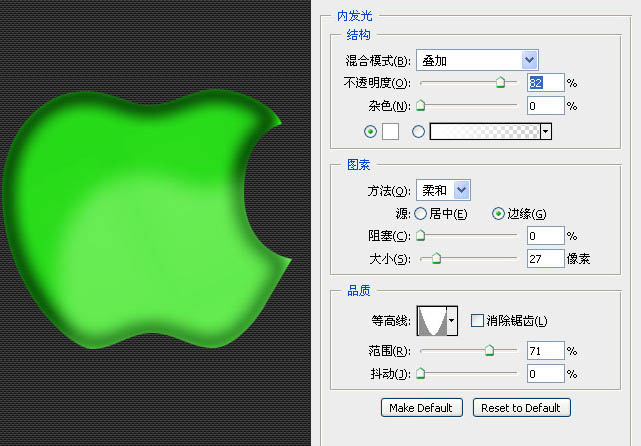
4、添加图层样式——斜面和浮雕,参数如图所示。
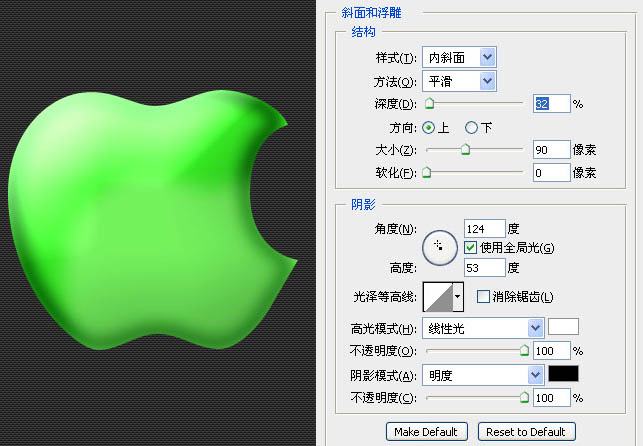
5、添加图层样式——光泽,参数如图所示。
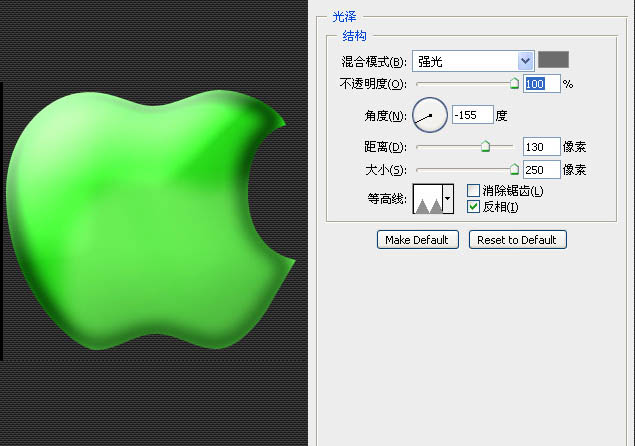
6、添加图层样式——外发光,参数如图所示。
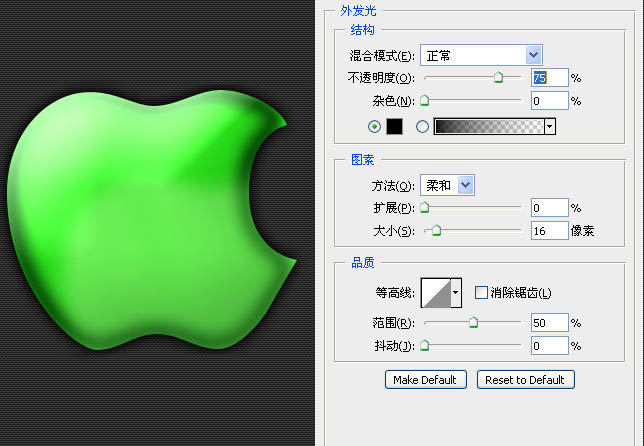
7、新建图册绘制如图所示条状图形,并且添加如图所示的相应颜色并创建剪贴蒙版。
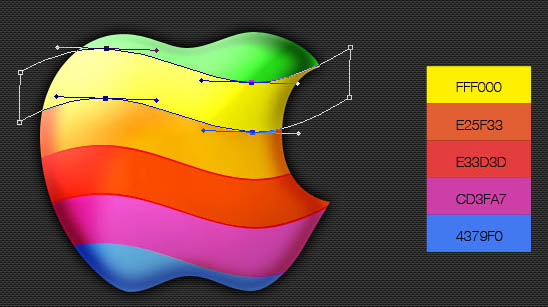
8、调整图层属性,完成细节收尾工作。

9、添加文字,修饰主题,完成最终效果。


1、首先我们需要创建一个分辨率72dpi尺寸为1600×1200像素的文件;绘制被咬掉的苹果图形,如图所示。
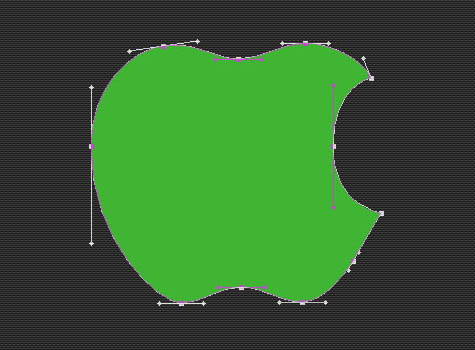
2、添加图层样式——内阴影,参数如图所示。
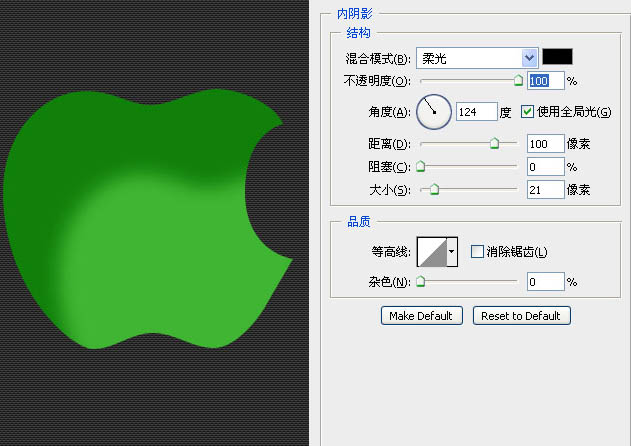
3、添加图层样式——内发光,参数如图所示。
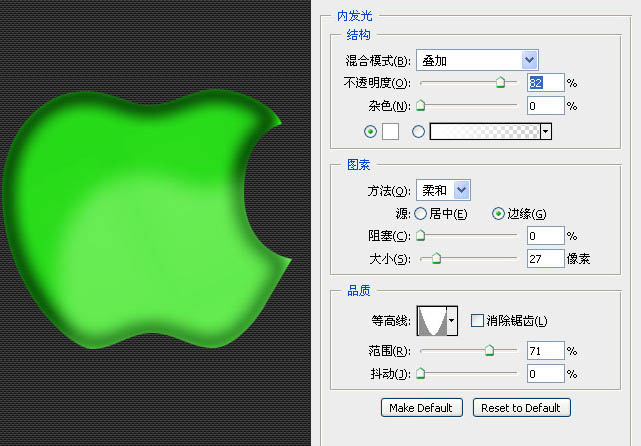
4、添加图层样式——斜面和浮雕,参数如图所示。
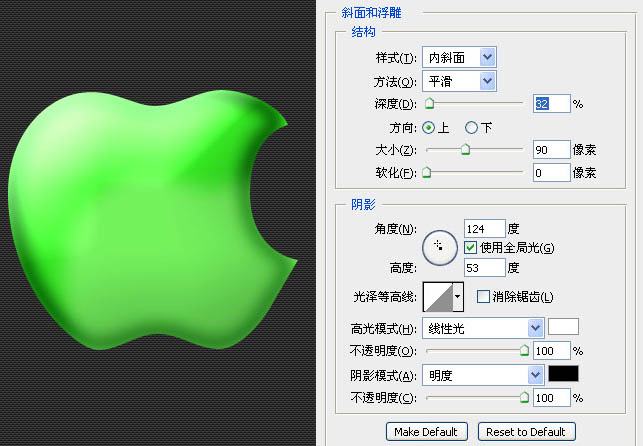
5、添加图层样式——光泽,参数如图所示。
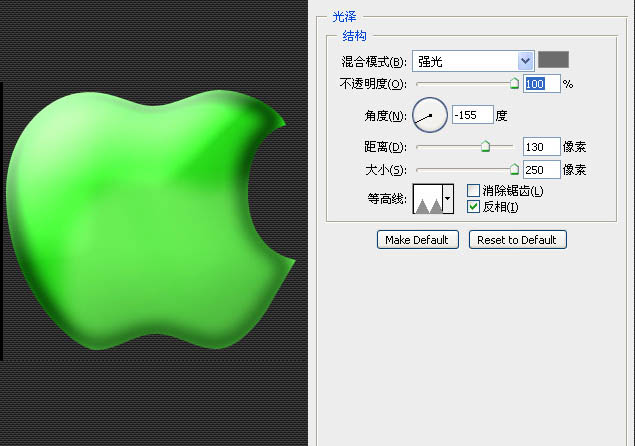
6、添加图层样式——外发光,参数如图所示。
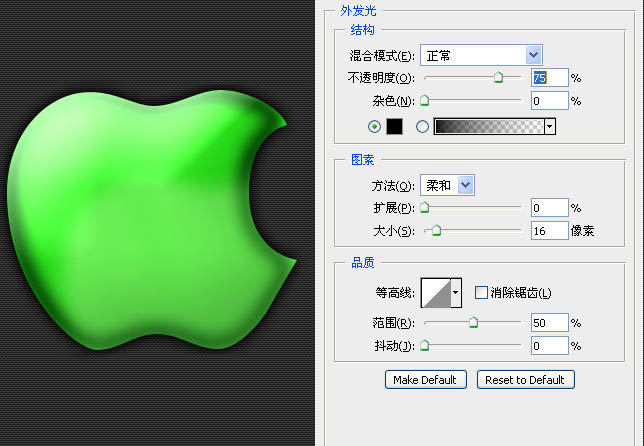
7、新建图册绘制如图所示条状图形,并且添加如图所示的相应颜色并创建剪贴蒙版。
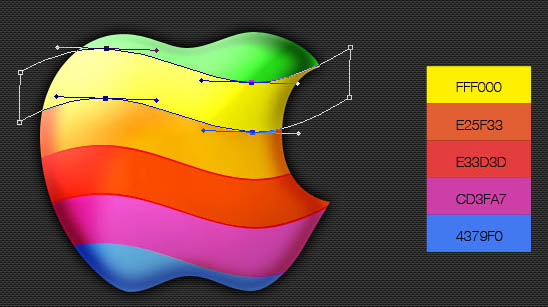
8、调整图层属性,完成细节收尾工作。

9、添加文字,修饰主题,完成最终效果。

加载全部内容